نقطة البيع
تشير نقطة البيع إلى الوقت والمكان الذي تتم فيه معاملة البيع بالتجزئة.
بالنسبة لعمليات البيع بالتجزئة، يتم تسليم البضائع واستحقاق البيع والدفع في حدث واحد في الوقت المناسب، والذي يُطلق عليه عادةً "نقطة البيع" (POS).
يمكن إنشاء فواتير المبيعات مباشرة من نقطة البيع.
للوصول إلى نقاط البيع، انتقل إلى:
الصفحة الرئيسية > البيع بالتجزئة > البيع بالتجزئة > نقاط البيع
1. المتطلبات الأساسية
قبل إنشاء نقطة البيع واستخدامها، يتعين عليك تمكين ملف تعريف نقطة بيع واحد على الأقل. يرجى القيام بذلك قبل الانتقال إلى الأقسام التالية.
2. كيفية إنشاء فاتورة نقطة البيع
بمجرد إعداد ملف تعريف نقطة البيع، يمكنك البدء في إعداد الفواتير على نقطة البيع.
- انتقل إلى نقطة البيع وحدد العميل.
- قم بإضافة عناصر من القائمة المعروضة من خلال النقر عليها.
- تأكد من أن السلعة لها سعر بيع محدد في قائمة أسعار السلعة.
- تحرير الكميات.
- لتعديل السعر والخصم، يتعين عليك تمكينهما في ملف تعريف نقطة البيع.
- يجب تعيين المستودع الافتراضي لإكمال المعاملة. إذا تم تعيين المستودع في ملف تعريف العنصر ونقطة البيع، فسيتم إعطاء الأفضلية للملف الموجود في ملف تعريف نقطة البيع.
- لاحظ أنك بحاجة إلى وجود عناصر في المستودع الخاص بك قبل أن تتمكن من البيع. إذا لم تكن العناصر متوفرة، فستظهر نقطة حمراء بجوار العنصر عند تحديده.
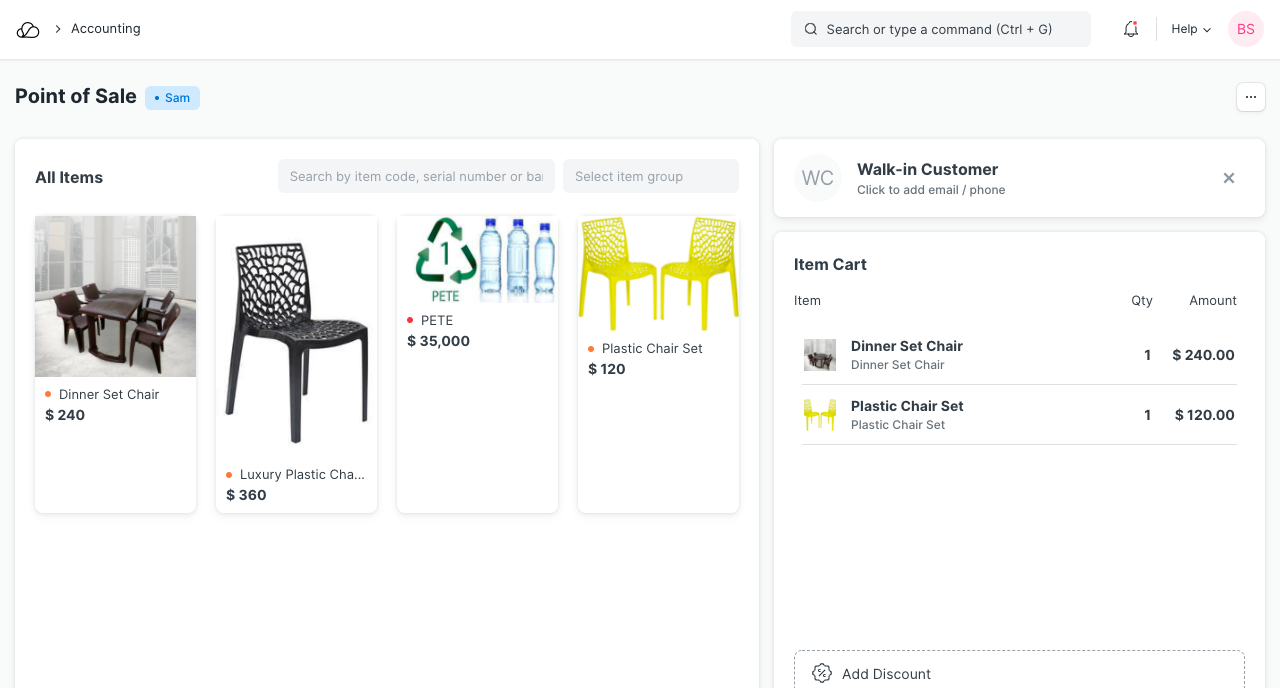
- عند إضافة كافة العناصر، تحقق من الإجمالي الصافي والإجمالي وكذلك الكمية الإجمالية في الملخص في الأسفل.
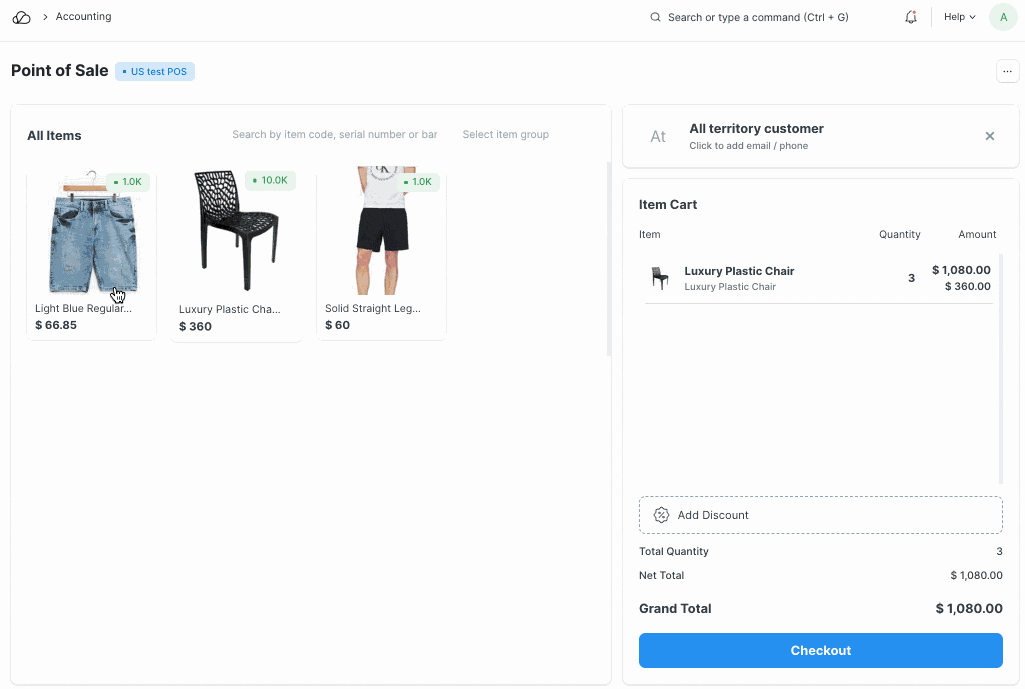
-
حدد وضع الدفع وانقر على إكمال الطلب. سيُطلب منك تقديم فاتورة المبيعات.
-
يمكنك بعد ذلك طباعة فاتورة نقطة البيع.
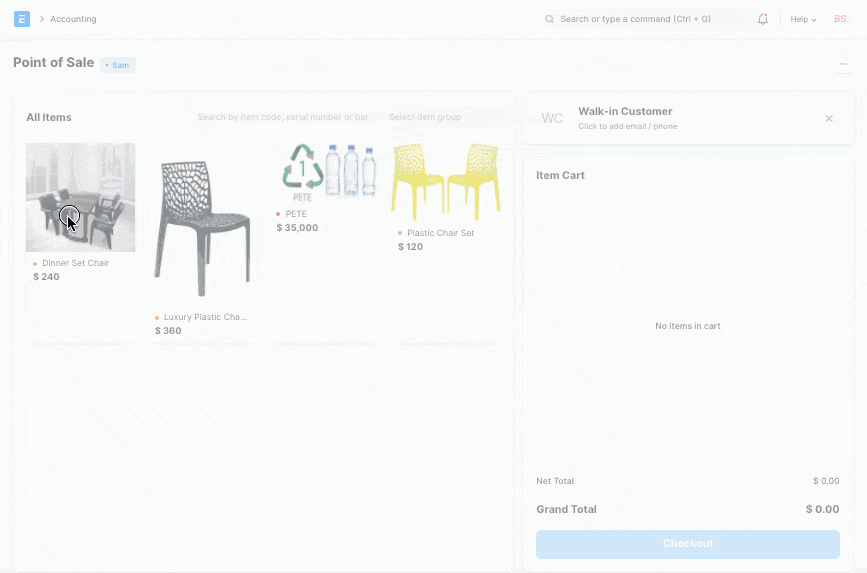
بعد إرسال فاتورة المبيعات، يمكنك إما طباعتها أو إرسالها بالبريد الإلكتروني مباشرة إلى العميل.
3. إضافة عنصر
في شباك الفواتير، يحتاج بائع التجزئة إلى تحديد العناصر التي يشتريها العميل. في واجهة نقطة البيع يمكنك تحديد عنصر بطريقتين. الأول، من خلال النقر على صورة العنصر والآخر، من خلال الباركود / الرقم التسلسلي.
-
تحديد عنصر: لتحديد منتج، انقر على صورة العنصر وأضفه إلى سلة التسوق. عربة التسوق هي منطقة تقوم بإعداد العميل للخروج من خلال السماح بتحرير معلومات المنتج وضبط الضرائب وإضافة الخصومات.
-
الرمز الشريطي / الرقم التسلسلي: الرمز الشريطي / الرقم التسلسلي هو تمثيل بصري يمكن قراءته آليًا للبيانات المتعلقة بالكائن المرفق به.

- أدخل الرمز الشريطي / الرقم التسلسلي في المربع كما هو موضح في الصورة أدناه وتوقف لمدة ثانية، سيتم إضافة العنصر تلقائيًا إلى سلة التسوق.
نصيحة: لتغيير كمية أحد العناصر، أدخل الكمية المطلوبة في مربع الكمية. يتم استخدامها في الغالب إذا تم شراء نفس العنصر بكميات كبيرة.
إذا كانت قائمة المنتجات الخاصة بك طويلة جدًا، فاستخدم حقل البحث، واكتب اسم المنتج في مربع البحث.
4. إزالة عنصر من سلة التسوق
- حدد صفًا في سلة التسوق وانقر على زر "إزالة" في لوحة المفاتيح الرقمية
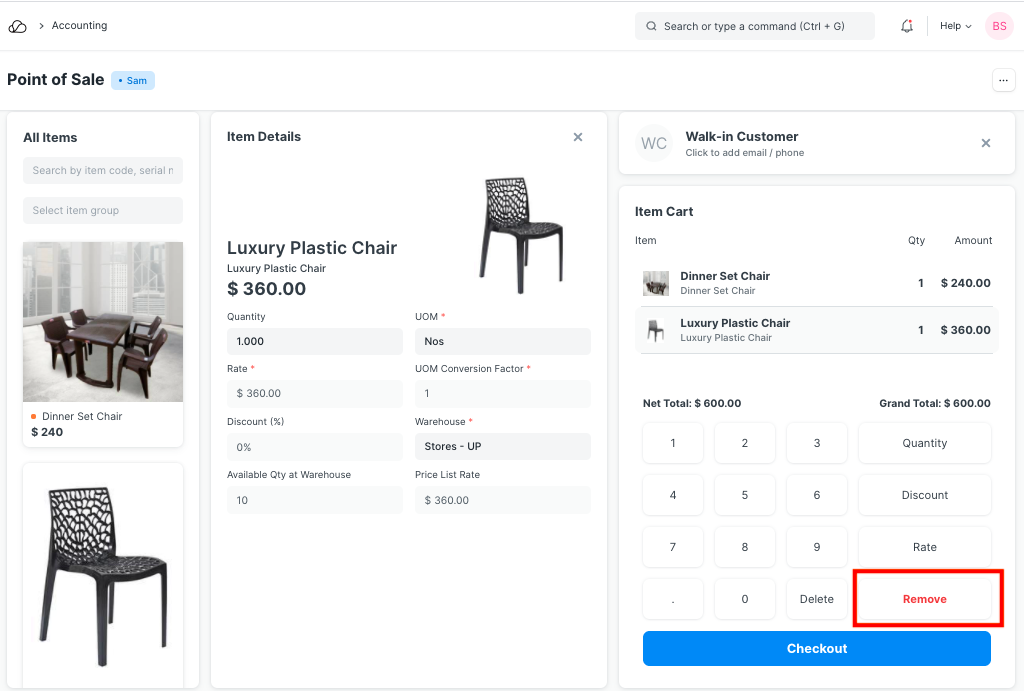
- قم بتعيين الكمية على صفر لإزالة العنصر من فاتورة نقطة البيع. هناك طريقتان لإزالة عنصر.
- إذا كانت كمية السلعة هي 1، فانقر على علامة الطرح لجعلها صفرًا.
- أدخل الكمية 0 (صفر) يدويًا.
5. الدفع نقدا
تقوم نقطة البيع باحتساب المبلغ الإضافي الذي يدفعه العميل، والذي يمكن لأمين الصندوق إرجاعه من الحساب النقدي. يجب على المستخدم تعيين الحساب لمبلغ التغيير في ملف تعريف نقطة البيع.
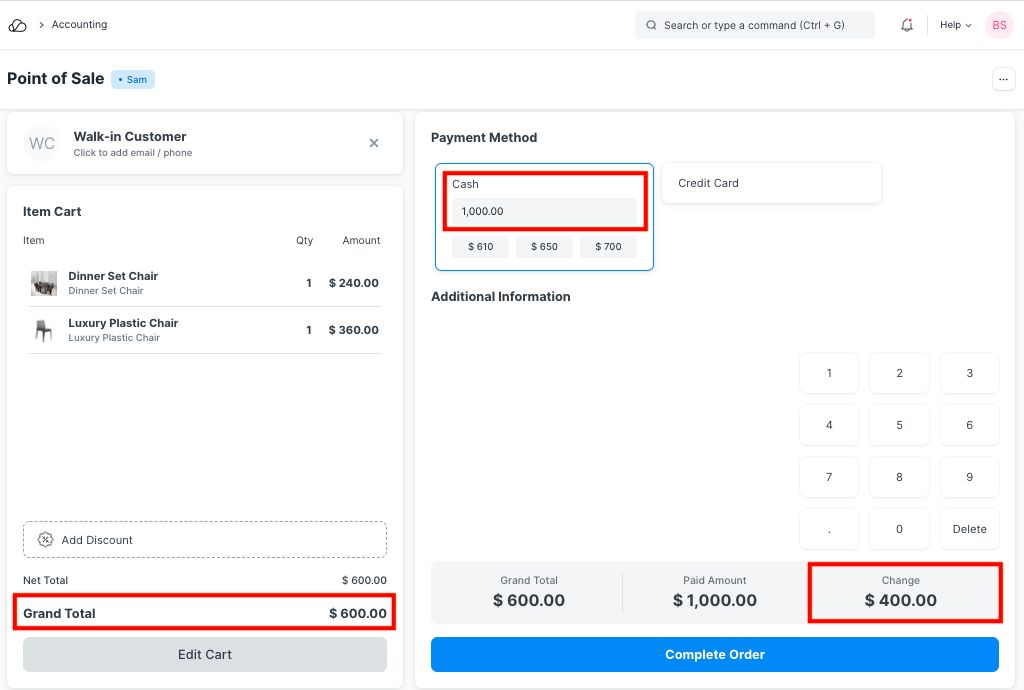
6. الطلبات
6.1 إضافة عميل جديد
في نقاط البيع، يمكن للمستخدم تحديد العميل الحالي أثناء إجراء الطلب أو إنشاء عميل جديد. تعمل هذه الميزة في وضع عدم الاتصال أيضًا. يمكن للمستخدم أيضًا إضافة تفاصيل العميل مثل رقم الاتصال وتفاصيل العنوان وما إلى ذلك في النموذج. ستتم مزامنة العميل الذي تم إنشاؤه من نقطة البيع عندما يكون الاتصال بالإنترنت نشطًا.
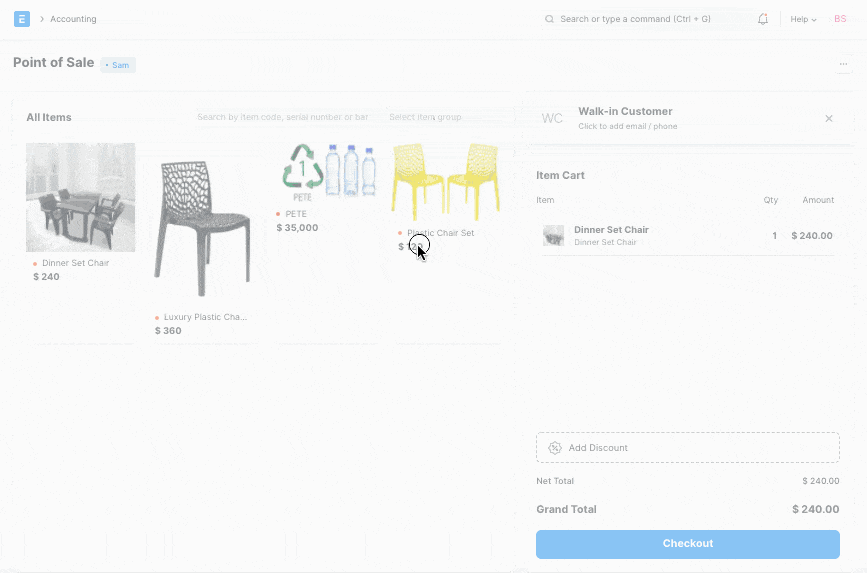
6.2 الإدخالات المحاسبية (GL Entry) لنقطة البيع:
الديون:
- العميل (المجموع الكلي)
- البنك/النقد (الدفع)
الاعتمادات:
- الدخل (الإجمالي الصافي، ناقص الضرائب لكل عنصر)
- الضرائب (الالتزامات الواجب دفعها للحكومة)
- العميل (الدفع)
- شطب (اختياري)
- حساب مبلغ التغيير (اختياري)
لرؤية الإدخالات بعد إرسال فاتورة المبيعات، انقر على عرض دفتر الأستاذ.
6.3 إيصال البريد الإلكتروني
يمكنك أيضًا إرسال الإيصال عبر البريد الإلكتروني.
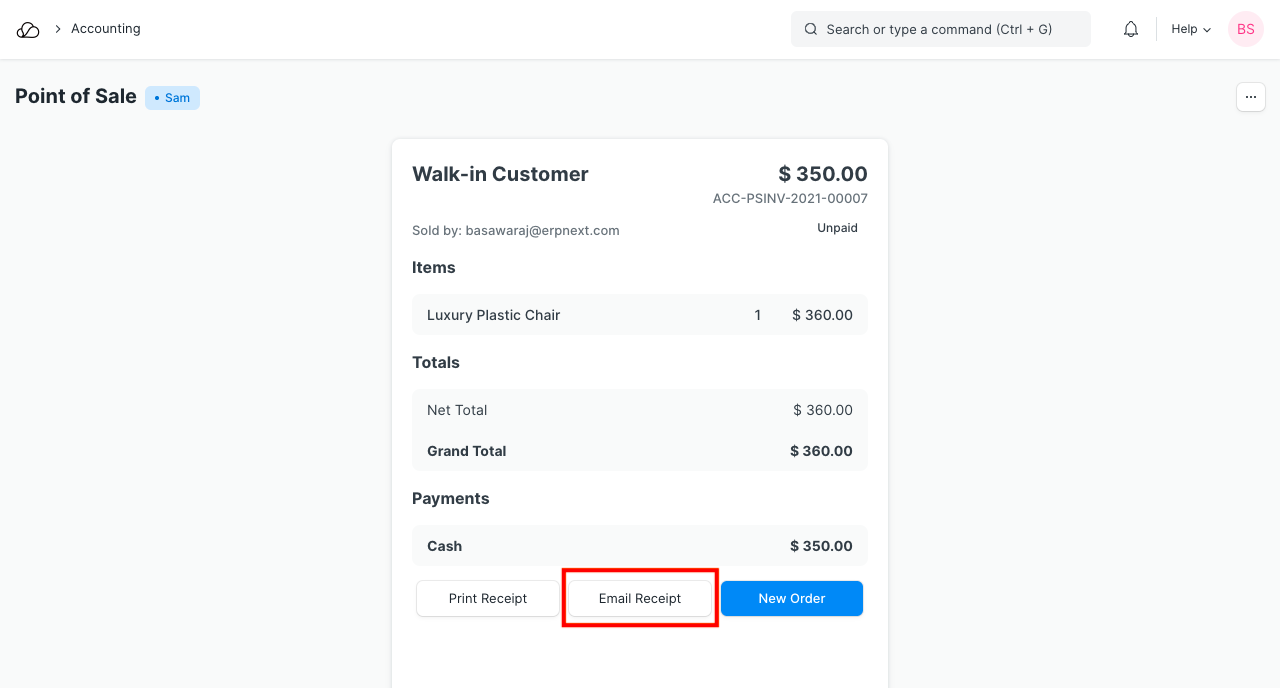
6.4 إنشاء إشعار دائن مرتجع
يمكنك أيضًا إنشاء إشعار دائن إرجاع مقابل فاتورة نقطة البيع في حالة إرجاع العناصر أو الطلب بأكمله. فيما يلي خطوات إصدار إشعار دائن مقابل فاتورة:
- انقر على القائمة (3 نقاط) ثم انقر على تبديل الطلبات الأخيرة. اختصار لوحة المفاتيح لنفسه هو ⌘+O.
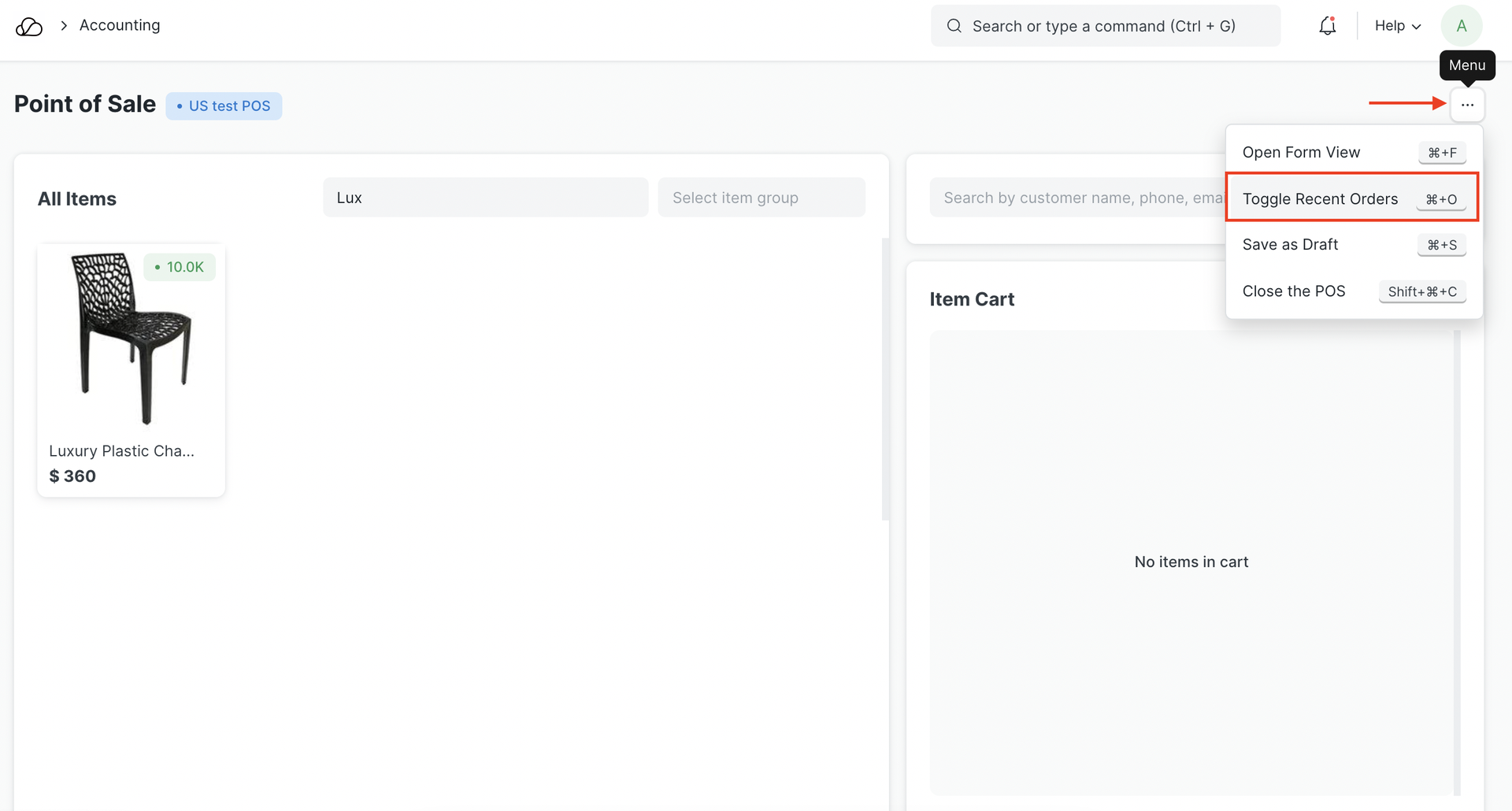
-
سيتم عرض كافة الفواتير من معاملات نقطة البيع الأخيرة ضمن جزء الطلبات الأخيرة. يمكنك إما البحث عن الفاتورة مباشرة باسمها أو تصفية نتائج البحث حسب حالة الفاتورة التي يمكن أن تكون مدفوعة، مجمعة، مسودة، مرتجعة.
-
حدد الفاتورة التي تريد إنشاء إشعار الائتمان مقابلها، وبعد ذلك سترى تفاصيل الفاتورة وخيارات الطباعة وإرسال الإيصال بالبريد الإلكتروني وخيار الإرجاع. انقر على 'العودة'.
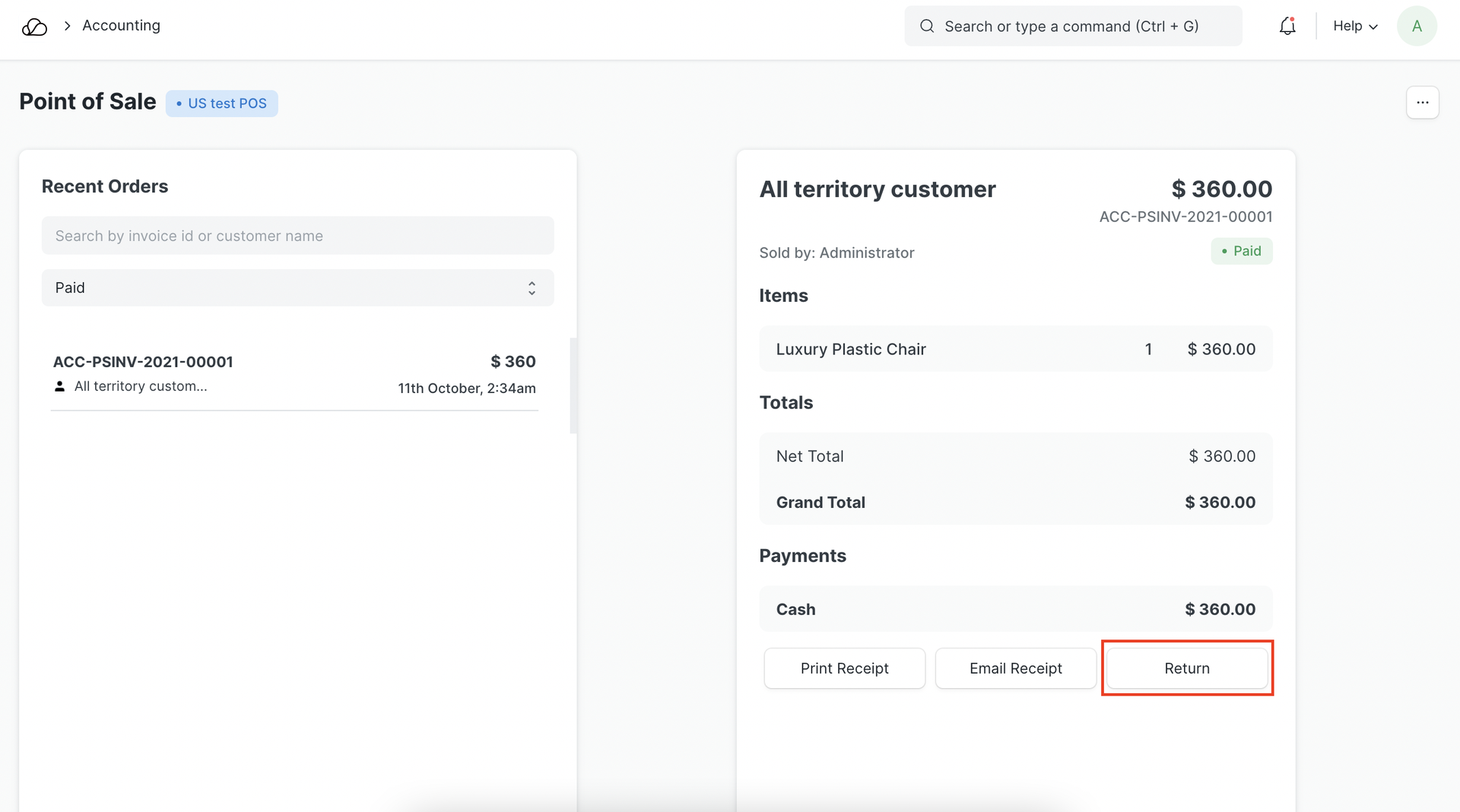
- ستعرض شاشة نقطة البيع العناصر الموجودة في الفاتورة، بالإضافة إلى الكميات السالبة والإجماليات الخاصة بها في سلة العناصر مما يشير إلى أنها عبارة عن إشعار دائن مرتجع.
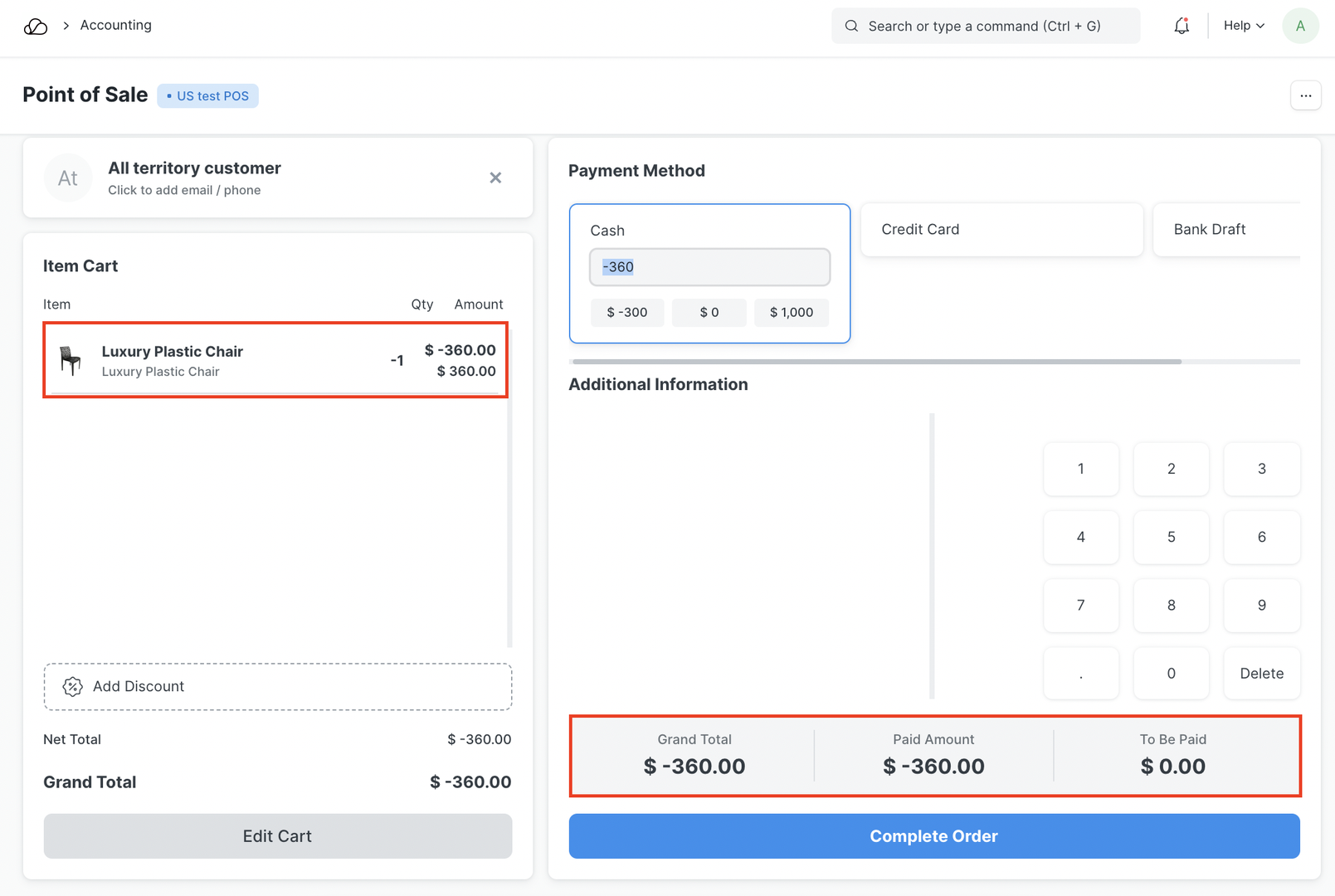
-
بمجرد الخروج، سترى الإجمالي الكلي والمبلغ المدفوع والضرائب أيضًا إن أمكن.
-
يؤدي الضغط على إكمال الطلب إلى إكمال العملية وإنشاء فاتورة دائن الإرجاع النهائية وعرض الفاتورة على الشاشة مثل الطلب العادي
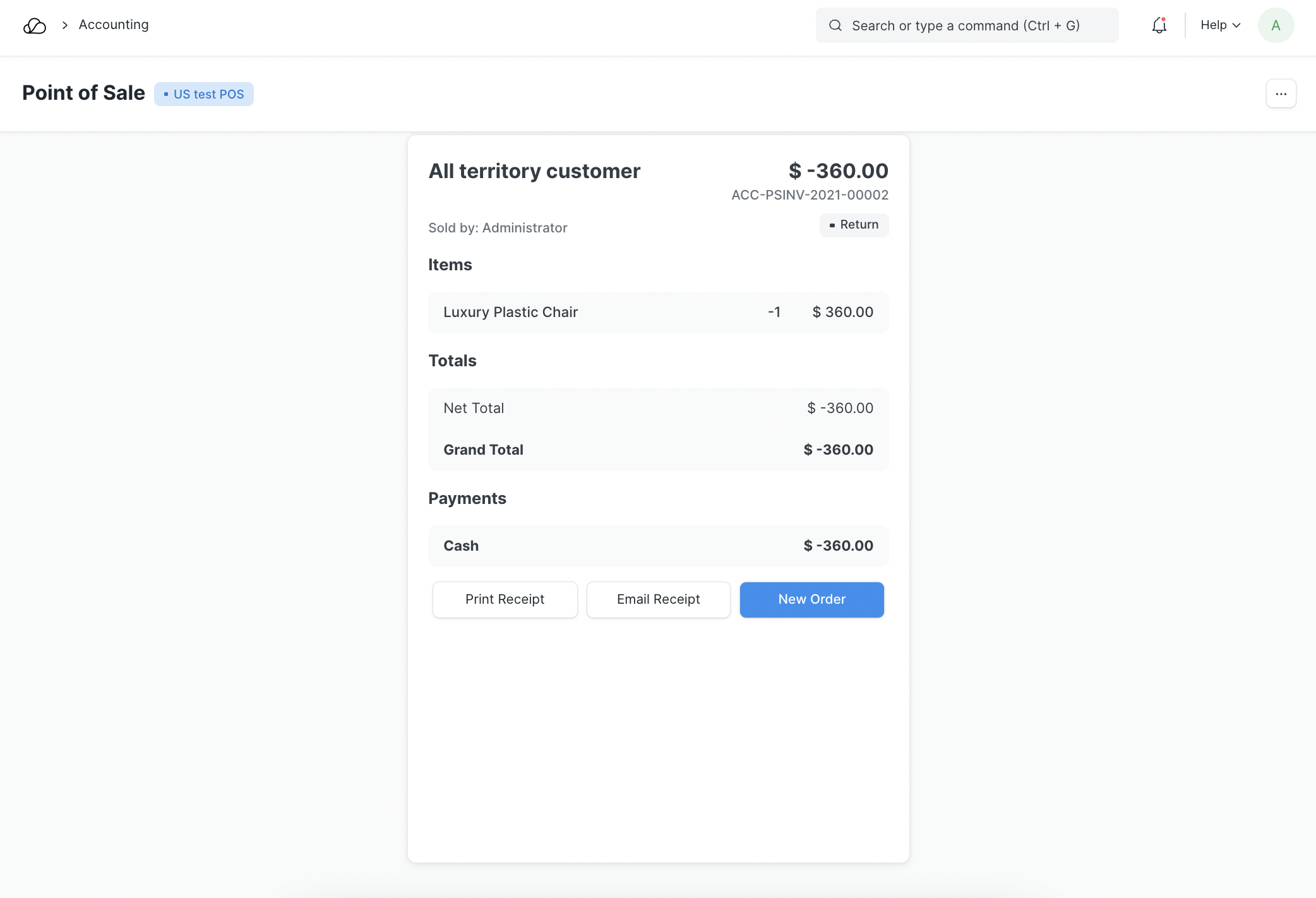
7. قسيمة الإغلاق
في نهاية اليوم أو المناوبة، يمكن لأمين الصندوق إغلاق نقطة البيع الخاصة به عن طريق إنشاء قسيمة إغلاق نقطة البيع. انقر على القائمة واختر "إغلاق نقطة البيع". حدد الفترة وملف تعريف نقطة البيع الخاص بك والمستخدم الخاص بك لاسترداد جميع المبيعات المسجلة. في نهاية اليوم، يمكن لأمين الصندوق إغلاق مناوبته عن طريق إنشاء قسيمة إغلاق نقطة البيع.
انقر على القائمة واختر "إغلاق نقطة البيع". حدد الفترة وملف تعريف نقطة البيع الخاص بك والمستخدم الخاص بك لاسترداد جميع المبيعات المسجلة.
عند إنشاء قسيمة إغلاق نقطة البيع، سيتم دمج جميع فواتير نقطة البيع التي تم جلبها للفترة المحددة في فاتورة مبيعات نهائية واحدة. ستتغير حالة جميع فواتير نقاط البيع من "مدفوعة" إلى "مدمجة" بمجرد دمجها بنجاح في فاتورة مبيعات عند الإغلاق.
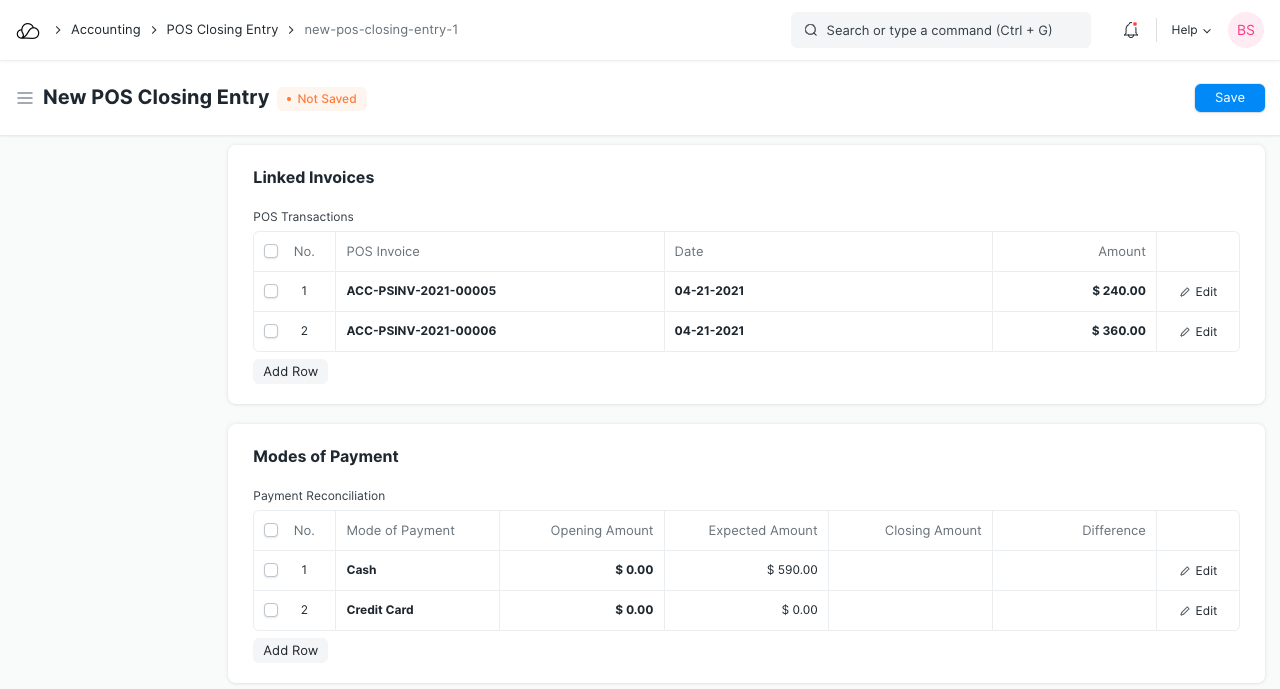
إذا كان هناك أكثر من 10 فواتير أثناء إغلاق نقطة البيع، فسيتم دمج الفواتير في مهمة الخلفية وسيتم تقديمها بعد اكتمال مهمة الخلفية. لن تتأثر دفاتر الأستاذ المحاسبية إلا بعد إرسال الإيصال الختامي بنجاح وإنشاء فواتير المبيعات الموحدة.